Windows无法关机
轻松几步顺利解决电脑无法关机的状况

轻松几步顺利解决电脑无法关机的状况导读:随着经济的发展和电子技术的开发,当今社会电脑已成为我们不可或缺的物品之一,有时候会出现你想关机休息而它却关不了机的时候,一般情况下我们都会直接拔掉电源了事,殊不知这样会对我们的电脑造成损伤。
那么,今天小编就告诉大家特别实用的解决办法吧。
为什么电脑关不了机?1.大多数情况是病毒木马造成电脑不能正常关机的,比较典型的病毒是绑架类木马,它是一种新型破坏性极强的木马,与传统病毒不同,它是通过绑架系统文件注册表实现开机启动,导致电脑关机按钮不见了。
2.Windows声音文件损坏导致无法关机。
3.CMOS设置不正确会引起电脑无法正常关机。
4.计算机上的“高级电源管理(APM)”功能也可引起关机死机或黑屏问题.电脑关机关不了怎么办?一.电脑遭到木马病毒破坏,注册表信息被恶意更改。
解决方案如下:用金山卫士修复:第一步:进入主界面进入【查杀木马】第二步安装后,点击“查杀木马”使用全盘扫描功能二.用户误修改电脑关机配置文件导致的修复方法如下1.开始”→“运行”,在“运行”对话框中输入“regedit”,点击“确定”找到以下内容:HKEY-LOCAL-MACHINESOFTWAREMicrosoftWindowsCurrentVersionpolicies点击“system”文件夹,然后双击右侧的“shutdownwithoutlogon”项。
2.、“开始”→“运行”,在“运行”对话框中输入“gpedit.msc”,然后点击“确定”按钮。
在“组策略”窗口中,双击“管理模板”→“任务栏和「开始」菜单”,然后双击右侧的“删除和阻止访问‘关机’命令”。
在“删除和阻止访问‘关机’命令属性”窗口中,点击“设置”选项卡,选择“已禁用”,然后点击“确定”按钮。
三.首先你可确定“退出Windows”声音文件是否已毁坏――打开“控制面板”,打开“声音”,将“退出Windows”声音取消。
如果Windows正常关闭,则问题是由退出声音文件所引起的,要解决这一问题,可以从备份中恢复声音文件或者重新安装提供声音文件的程序,也可定义“退出Windows”为无声。
电脑出现无法关机的情况如何解决
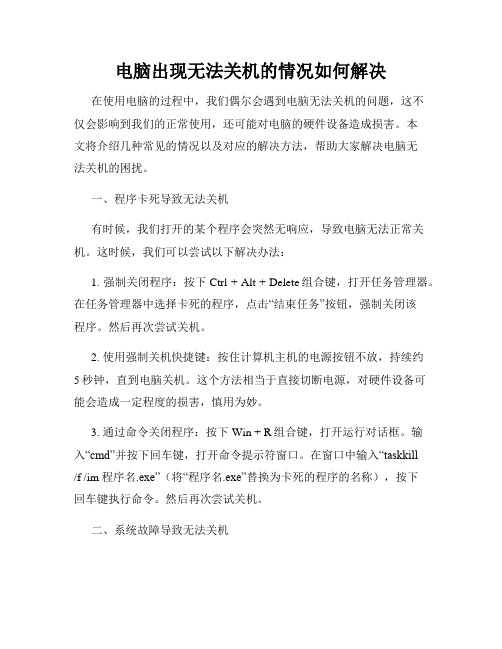
电脑出现无法关机的情况如何解决在使用电脑的过程中,我们偶尔会遇到电脑无法关机的问题,这不仅会影响到我们的正常使用,还可能对电脑的硬件设备造成损害。
本文将介绍几种常见的情况以及对应的解决方法,帮助大家解决电脑无法关机的困扰。
一、程序卡死导致无法关机有时候,我们打开的某个程序会突然无响应,导致电脑无法正常关机。
这时候,我们可以尝试以下解决办法:1. 强制关闭程序:按下Ctrl + Alt + Delete组合键,打开任务管理器。
在任务管理器中选择卡死的程序,点击“结束任务”按钮,强制关闭该程序。
然后再次尝试关机。
2. 使用强制关机快捷键:按住计算机主机的电源按钮不放,持续约5秒钟,直到电脑关机。
这个方法相当于直接切断电源,对硬件设备可能会造成一定程度的损害,慎用为妙。
3. 通过命令关闭程序:按下Win + R组合键,打开运行对话框。
输入“cmd”并按下回车键,打开命令提示符窗口。
在窗口中输入“taskkill/f /im 程序名.exe”(将“程序名.exe”替换为卡死的程序的名称),按下回车键执行命令。
然后再次尝试关机。
二、系统故障导致无法关机有时候,我们的电脑可能由于系统故障而无法正常关机。
针对这种情况,我们可以尝试以下解决方法:1. 检查是否有更新:打开“设置”(Windows键 + I),点击“更新和安全”,然后点击“Windows更新”,进行系统更新。
安装最新的更新可能有助于修复系统故障。
2. 运行系统维护工具:在Windows操作系统中,有一个内置的系统维护工具,可以扫描和修复系统文件。
打开命令提示符窗口(Win + R,输入“cmd”),输入“sfc /scannow”,按下回车键运行工具。
待扫描和修复过程完成后,再尝试关机。
3. 恢复系统到之前的状态:如果以上方法无效,可以考虑将系统恢复到之前的某个时间点。
打开“控制面板”,选择“系统和安全”,点击“恢复”,选择“系统还原”。
根据向导提示进行操作,选择一个适当的还原点进行恢复。
最新整理电脑无法正常关机如何解决

电脑无法正常关机如何解决可能还有些网友不太了解电脑无法正常关机的情况,那么下面就由学习啦小编给你们介绍电脑无法正常关机的原因及解决方法吧,希望能帮到大家哦!电脑无法正常关机的解决方法一:1、可能是B I O S设置有误,开机或者重启电脑按住D E L键,进入B I O S.找到 L o a d F a i l-S a f e D e f a u l t s,按方向键选中后回车,提示是否确定,按Y,回车.最后选择S a v e e x i ts t e p(保存设置),直接按F10也可以.按Y回车.自动重起.设置完毕!进入B I O S设置界面将菜单l d q u o;P O W E R r d q u o;的l d q u o;k e y b o a r d p o w e r O n r d q u o;设为设置为l d q u o;D i s a b l e d r d q u o;按F10保存配置信息后,重新启动电脑。
2、启用高级电源管理解决不能自动关机,打开控制面板/电源选项/高级电源管理/勾选l d q u o;启用高级电源管理支持r d q u o;按应用确定。
3、打开控制面板/性能与维护/电源选项/高级/在电源按钮选项中l d q u o;在按下计算机电源按钮时r d q u o;的下拉列表中选l d q u o;关机r d q u o;按应用和确定。
4、病毒感染,用杀毒软件和恶意软件专杀工具在安全模式中进行查杀病毒和恶意软件。
5、U S B设备冲突,关机前将U S B设备拔出。
6、程序软件不兼容,有的杀毒软件与系统有冲突,关机前先将杀毒软件的监控功能关闭。
如果故障出现前下载了应用程序软件,就发现有关机故障,请先将其卸载,如果故障排除,再重新下载安装,如果不行,不要再使用。
7、可能是电源功率不足导致的你这样测试一下,如果电脑装有光驱、软驱、或者刻录机等硬件,你断开它们的电源,这样可以减小用电功率,看是否可以正常启动。
电脑XP系统不能正常关机!关机后自动重启的问题解决

电脑XP系统不能正常关机!关机后自动重启的问题解决这就是关机功能失效或不正常的故障。
该如何来解决这类故障呢?一、关机过程及故障原因Windows的关机程序在关机过程中将执行下述各项功能:完成所有磁盘写操作,清除磁盘缓存,执行关闭窗口程序,关闭所有当前运行的程序,将所有保护模式的驱动程序转换成实模式。
引起Windows系统出现关机故障的主要原因有:选择退出Windows时的声音文件损坏;不正确配置或损坏硬件;BIOS的设置不兼容;在BIOS中的“高级电源管理”或“高级配置和电源接口”的设置不适当;没有在实模式下为视频卡分配一个IRQ;某一个程序或TSR 程序可能没有正确关闭;加载了一个不兼容的、损坏的或冲突的设备驱动程序等等。
二、故障分析与解决1.退出Windows时的声音文件损坏首先,你可确定“退出Windows”声音文件是否已毁坏——单击“开始”→“设置”→“控制面板”,然后双击“声音”。
在“事件”框中,单击“退出Windows”。
在“名称”中,单击“(无)”,然后单击“确定”,接着关闭计算机。
如果Windows正常关闭,则问题是由退出声音文件所引起的,要解决这一问题,请选择下列某项操作:从备份中恢复声音文件;重新安装提供声音文件的程序;将Windows配置为不播放“退出Windows”的声音文件。
2.快速关机不正常而快速关机是Windows 98中的新增功能,可以大大减少关机时间。
但是,该功能与某些硬件不兼容,如果计算机中安装了这些硬件,可能会导致计算机停止响应。
你可禁用快速关机,先单击“开始”→“运行”,在“打开”框中键入“Msconfig”,然后单击“确定”(见图1)。
单击“高级”→“禁用快速关机”,单击“确定”,再次单击“确定”。
系统提示重新启动计算机,可重新启动。
如果计算机能正常关机,则快速关机功能可能与计算机上所安装的一个或多个硬件设备不兼容。
3.注意“高级电源管理”计算机上的“高级电源管理(APM)”功能也可引起关机死机或黑屏问题。
windows的关闭方法详解

windows的关闭方法详解Windows是现今最流行的操作系统之一,随着日渐复杂的软件和多样化的硬件,其各种功能也变得更加复杂。
关闭Windows是操作系统使用的最常见的功能之一,但是在关闭Windows时有多种方法可供选择。
本文将详细介绍Windows的关闭方法,以便让您能够更加方便地管理您的计算机。
在Windows中关闭计算机有许多方法,包括使用Windows自带的关机命令,使用运行对话框中的关机命令,使用命令提示符,使用快捷键等。
您可以根据自己的需要选择任何一种关闭方法。
一、使用Windows自带的关机命令Windows自带了一个内置的关机命令,我们可以通过以下步骤进行操作:1.首先,单击屏幕左下方的“开始”按钮。
2.在弹出的菜单中选择“关机”选项。
3.您会看到一个弹出窗口,可在此选择不同的关机选项,包括注销、睡眠、休眠、关机和重启。
4.选择您需要的操作方式并点击“确定”选项。
二、使用运行对话框中的关机命令运行对话框是在Windows中执行诸如打开程序、调用文件等操作的强大工具。
我们可以使用运行对话框来关闭计算机:1.按下“Win + R”组合键,打开运行对话框。
2.在运行对话框中输入“shutdown /s /t 0”(不含引号)。
3.单击“确定”选项,计算机将立即关闭。
三、使用命令提示符命令提示符是类似Dos的命令行程序,您可以使用它来执行各种计算机操作。
以下是使用命令提示符关闭Windows的步骤:1.单击屏幕左下方的“开始”按钮。
2.在弹出的菜单中选择“运行”选项,然后在弹出的窗口中输入“cmd”(不含引号)。
3.单击“确定”选项,将打开一个命令提示符窗口。
4.在命令提示符窗口中输入“shutdown /s /t 0”并按下“Enter”键即可关闭计算机。
四、使用快捷键Windows提供了一些快捷键,可以让用户更快地关闭计算机。
以下是使用Windows快捷键关闭计算机的步骤:1.按下“Alt + F4”组合键。
如何处理Windows无法正常关机的问题

如何处理Windows无法正常关机的问题windows无法正常关机,是平常我们经常会遇到的问题,也是比较让人困扰的一件事情。
如果你遇到了这个问题,那么请不要惊慌,我们可以通过以下方法来解决它。
1.结束所有程序首先,我们需要关闭所有正在运行的程序。
如果有一个或多个程序阻止了计算机的正常关闭过程,那么关闭它们将极有可能解决问题。
你可以使用任务管理器来关闭正在运行的程序,其中包括可能隐藏在后台的进程。
同时,你也可以使用命令提示符来结束某些进程。
2.检查是否有设备连接有时,如果计算机连接了USB设备或其他外设,可能会导致没有正确关闭计算机的问题。
解决这个问题的方法是,先尝试从计算机中拔出所有设备,然后重新启动计算机。
如果计算机能够正常关闭,那么问题就出在其中一个设备上。
你需要重新连接所有设备,并一一测试,看看哪个设备导致了问题,然后解决或更换它。
3.启动安全模式如果你在正常的模式下无法正常关闭计算机,那么你可以尝试在安全模式下启动计算机。
在安全模式下,只有最基本的驱动程序和服务正在运行。
如果你的计算机能够在安全模式下正常关闭,那么说明问题可能是由某个驱动程序或服务引起的。
你需要逐个关闭他们来排除问题。
4.更新驱动程序和操作系统未能正常关闭计算机的另一个原因可能是驱动程序或操作系统本身。
你可以尝试更新驱动程序和操作系统的最新版本,这将修复可能导致问题的任何漏洞和bug。
5.运行诊断工具如果你的计算机无法正常关闭,并且你不确定问题是否出现在驱动程序、服务或其他方面,那么可以运行一些诊断工具,诊断系统问题。
例如,Windows自带的系统文件检查器可以检查系统文件是否损坏,并协助修复。
6.清理、优化和维护系统计算机经过长时间的使用,可能会累积垃圾文件、过多的缓存、错误记录等,从而导致操作系统出现问题。
因此,清理、优化和维护系统变得非常重要。
你可以通过使用系统工具或第三方软件来完成这个任务。
7.工具箱如果你遇到了更为复杂的问题,可能需要使用一些比较高级的工具进行故障排除。
windows10电脑怎么关机的四种方法

windows10电脑怎么关机的四种方法
电脑关机操作应该没有人是不会的吧?下面由店铺为你整理了windows10电脑怎么关机的四种方法,希望对你有帮助!
windows10电脑关机的四种方法
方法一,开始菜单关闭
1我们点击“开始”可以看到他弹出的和win7差不多,我们可以在用户的右侧有一个“开关按钮”。
2我们点击“开关按钮”这样我们看看是不是弹出了“关机”或“重启”呢?这样我们可以根据自己的需要进行“关机”或“重启”
方法二,右击开始进行关闭
1我们用鼠标右击开始菜单,或者按windows+x
2在弹出的菜单中选择”关机或注销“,我们选择”关机“
3这样也是可以进行关机的。
方法三,快捷键关机
1我们在桌面状态。
2然后我们按alt+F4.他会弹出对话框。
我们选择关机,也是可以关机的。
方法四,设置关机
我们按windows+i,会弹出设置侧边栏
我们点击”电源“
在弹出的选项中我们选择”关机“这样也是可以正常进行关机的。
电脑关机的8种方法
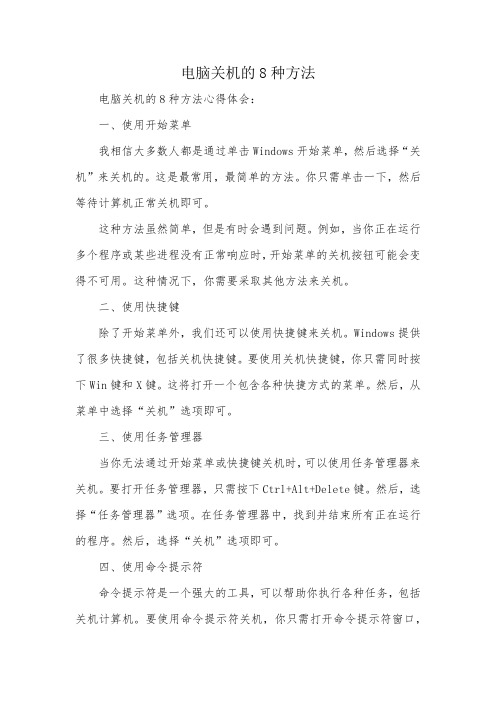
电脑关机的8种方法电脑关机的8种方法心得体会:一、使用开始菜单我相信大多数人都是通过单击Windows开始菜单,然后选择“关机”来关机的。
这是最常用,最简单的方法。
你只需单击一下,然后等待计算机正常关机即可。
这种方法虽然简单,但是有时会遇到问题。
例如,当你正在运行多个程序或某些进程没有正常响应时,开始菜单的关机按钮可能会变得不可用。
这种情况下,你需要采取其他方法来关机。
二、使用快捷键除了开始菜单外,我们还可以使用快捷键来关机。
Windows提供了很多快捷键,包括关机快捷键。
要使用关机快捷键,你只需同时按下Win键和X键。
这将打开一个包含各种快捷方式的菜单。
然后,从菜单中选择“关机”选项即可。
三、使用任务管理器当你无法通过开始菜单或快捷键关机时,可以使用任务管理器来关机。
要打开任务管理器,只需按下Ctrl+Alt+Delete键。
然后,选择“任务管理器”选项。
在任务管理器中,找到并结束所有正在运行的程序。
然后,选择“关机”选项即可。
四、使用命令提示符命令提示符是一个强大的工具,可以帮助你执行各种任务,包括关机计算机。
要使用命令提示符关机,你只需打开命令提示符窗口,然后输入“shutdown /s /t 0”命令。
这将立即关闭计算机。
五、使用定时关机如果你需要定期关机计算机,可以使用定时关机功能。
Windows 提供了定时关机功能,你可以在计划任务中设置定时关机时间。
只需打开计划任务窗口,然后创建一个新的计划任务,并设置适当的关机时间即可。
六、使用第三方软件除了Windows自带的关机方法外,还可以使用第三方软件来关机计算机。
有很多第三方软件可以用于定时关机、倒计时关机、远程关机等。
例如,有一款名为“关机助手”的软件,可以帮助你轻松地实现各种关机需求。
七、强制关闭程序有时,某些程序可能会阻止你正常关机计算机。
在这种情况下,你需要强制关闭这些程序才能正常关机。
要强制关闭程序,可以使用任务管理器来结束相关进程。
Windows无法关机

Windows无法关机造成这个故障的原因很多,解决方法:1)电脑软件的原因造成的。
检查Bootlog.txt文件。
下面所列出的记录都可能造成电脑关机失败,可以根据自己电脑中启动盘根目录下的Bootlog.txt中所显示的情况,找出原因:Terminate=Query Drivers 驱动程序有问题Terminate=Unload Network 不能加载网络驱动程序冲突Terminate=Reset Display 显卡设置或显示卡驱动程序有问题Terminate=RIT 声卡或某些旧的鼠标驱动程序和计时器有关的问题Terminate=WIN32 某些32位应用程序锁定了系统线程2)用快速关机:点【开始】|【运行】菜单,在命令框里输入“msconfig”后点击【确定】,这时候就出现【系统配置实用程序】窗口。
点击【常规】页面,再点击【高级】选项,在此时出现的【高级疑难解答设置】窗口中,将【禁用快速关机】前面的选择框选中就可以了。
如果计算机正常关机,则说明快速关机这一项有问题。
3)检查是不是关机的时候已经把应用程序全部关闭了。
如果没有关闭,可以关闭全部应用程序。
因为有些应用软件可能没有正常关闭,而系统也不能正常结束该应用程序,从而导致出现故障。
4)在您使用IE 5或更高版本上网时要注意,它们在退出后仍然占用大量的系统资源,通常使系统的可用资源不足80%,在这之后运行其他软件就很容易出错,很可能导致系统无法软关机。
5)一些软件在结束时,可能会因为所做的某些操作对系统数据或文件产生影响而导致系统无法正常关机。
这种情况区别于软件的设计不良,这可能是系统自身对自己的保护不利,有时也与多任务有关。
虽然Windows XP具有多任务的特性,但一些大的软件在多任务同时执行时很容易引起故障,如非法操作、蓝屏故障和死机等。
这种情况造成的无法关机的问题通常在下次开机时就不出现了。
6)一些程序的BUG或一些16位软件也有可能破坏内存中的系统数据或文件。
如何解决Windows系统无法正常关机问题

如何解决Windows系统无法正常关机问题Windows系统作为一款广泛应用的操作系统,广泛被用于个人电脑和企业服务器。
然而,尽管Windows系统在功能和稳定性上取得了巨大的进步,但仍然存在一些问题。
其中之一是无法正常关机的问题,这给用户带来了不便和困扰。
本文将探讨一些常见的Windows系统无法正常关机问题,并提供解决方法。
一、软件冲突软件冲突是Windows系统无法正常关机的常见原因之一。
当计算机中同时安装了多个软件,并且其中某些软件在关机过程中无法正确关闭时,就会出现关机异常的情况。
解决这个问题的方法是逐个关闭软件,观察是否可以正常关机。
若发现某个特定软件导致关机异常,可以尝试升级软件版本或者卸载该软件。
二、驱动程序问题过时的或者不兼容的驱动程序也可能导致Windows系统无法正常关机。
驱动程序是控制硬件设备与操作系统进行交互的关键组件。
如果安装了错误的驱动程序或者驱动程序与操作系统不兼容,就会出现关机问题。
解决这个问题的方法是更新驱动程序。
可以通过访问硬件制造商的网站或使用驱动更新工具来找到最新的驱动程序并进行安装。
三、系统错误Windows系统中的一些错误也会导致无法正常关机。
例如,系统文件损坏、注册表错误等。
解决这个问题的方法是运行系统修复工具。
在Windows系统中,自带了一些诊断和修复工具,如系统文件检查器(SFC)和系统还原。
通过运行这些工具可以对系统进行修复,从而解决关机问题。
四、恶意软件恶意软件,如病毒、间谍软件等,也可能导致Windows系统无法正常关机。
这些恶意软件可能会干扰系统的关机过程,或者通过某些方式禁止用户关机。
为了解决这个问题,可以首先运行安全软件进行全面扫描,清除系统中的恶意软件。
此外,确保安装并定期更新杀毒软件是预防恶意软件问题的关键。
五、硬件问题除了软件问题外,一些硬件问题也可能导致Windows系统无法正常关机。
例如,电源供应问题、散热问题等。
如果计算机出现了硬件故障,可能无法正常关闭电源。
Win10win11开机或者关机提示“正在准备windows请不要关机”的原因以及解决方法
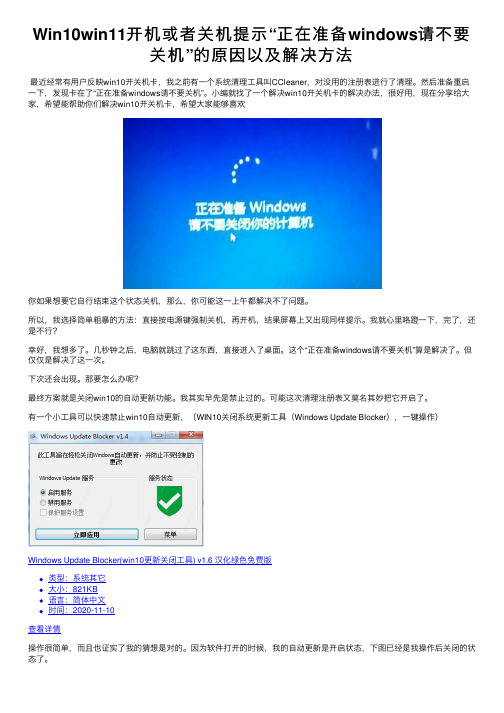
Win10win11开机或者关机提⽰“正在准备windows请不要关机”的原因以及解决⽅法最近经常有⽤户反映win10开关机卡,我之前有⼀个系统清理⼯具叫CCleaner,对没⽤的注册表进⾏了清理。
然后准备重启⼀下,发现卡在了“正在准备windows请不要关机”。
⼩编就找了⼀个解决win10开关机卡的解决办法,很好⽤,现在分享给⼤家,希望能帮助你们解决win10开关机卡,希望⼤家能够喜欢你如果想要它⾃⾏结束这个状态关机,那么,你可能这⼀上午都解决不了问题。
所以,我选择简单粗暴的⽅法:直接按电源键强制关机,再开机,结果屏幕上⼜出现同样提⽰。
我就⼼⾥咯蹬⼀下,完了,还是不⾏?幸好,我想多了。
⼏秒钟之后,电脑就跳过了这东西,直接进⼊了桌⾯。
这个“正在准备windows请不要关机”算是解决了。
但仅仅是解决了这⼀次。
下次还会出现。
那要怎么办呢?最终⽅案就是关闭win10的⾃动更新功能。
我其实早先是禁⽌过的。
可能这次清理注册表⼜莫名其妙把它开启了。
有⼀个⼩⼯具可以快速禁⽌win10⾃动更新,(WIN10关闭系统更新⼯具(Windows Update Blocker),⼀键操作)Windows Update Blocker(win10更新关闭⼯具) v1.6 汉化绿⾊免费版类型:系统其它⼤⼩:821KB语⾔:简体中⽂时间:2020-11-10查看详情操作很简单,⽽且也证实了我的猜想是对的。
因为软件打开的时候,我的⾃动更新是开启状态,下图已经是我操作后关闭的状态了。
操作⽅法: ⽅法⼀: Ctrl + Alt + delet 直接选择⽤户进⼊系统。
⽅法⼆: 1、重启系统,按“F8”,进⼊安全模式。
2、选择安全模式进⼊系统,需要等待⼀段⼏分钟的时间。
3、⿏标右键单击“计算机”,从弹出的环境菜单中点选“服务”,启动服务窗⼝。
4、启动“服务”窗⼝后,从右侧列表窗⼝中查找“windows update”项,找到后,查看其“启动类型”,此时为“⾃动”。
联想笔记本电脑关不了机怎么办

联想笔记本电脑关不了机怎么办联想笔记本电脑关不了机怎么办在有些时候我们的联想笔记本关不了机了,这该怎么办呢?今天店铺要给大家介绍的便是联想笔记本电脑关不了机怎么办,欢迎阅读!希望对你有所帮助!联想笔记本电脑关不了机怎么办USB供电问题现象:电脑关机之后,画面一直停留在windows正在关机的画面!无法正常关机!只能将电源切除才能关机。
原因:问题常出现在带有摄像头的笔记本电脑中,因内置网络摄像头采用串行总线控制供电,SP2系统对此设备供电管理有缺陷,关机时无法断开此设备供电,导致系统假死,无法关机。
解决办法:打开“设备管理器”→展开“通用串行总线控制器”项→选择最后一个“USB Root Hub”→点右键,选择“属性”→切换到“电源管理选项”→去掉“允许计算机关闭这个设备以节约电源”前面的勾,确定完成,这个时候系统就可以正常关机。
系统方面问题1、系统存在缺陷或者是病毒,有很多SP2版本的系统会出现这样的问题,建议使用将系统重新安装,升级至最高版本的系统,电脑重装完系统之后,然后给系统打好补丁和漏洞。
2、还有可能你的电脑中使用了搜狗输入法,那么建议换一个输入法试试,比如百度输入法就非常不错。
3、除了病毒之外声音文件损坏也可能导致无法关机。
我们在关机的时候都会听到关机的音效吧,这是windows系统自己所配置的音频文件,如果此文件损坏的话我们就可能无法进行正常的关机操作。
4、如果是声音导致无法关机的话,我们重装声音文件或者把关机的声音取消掉。
首先我们打开控制面板,找到声音选项(不同系统叫法可能不一样),然后点击声音和音频设备,然后点击声音选项卡。
其它特殊原因1、找到程序事件,在下拉框中找到“退出Windows”事件,看看关机所需的声音文件是否存在,如果不存在的话我们可以拷贝一个进去,亦或者是把关机的.声音设置为无(经测试,XP系统下删除关机音效文件并不影响关机操作,系统会自动设置为无,其他操作系统未知)。
windows未成功关闭

windows未成功关闭Windows未成功关闭在日常使用计算机的过程中,我们经常会遇到Windows未能成功关闭的情况。
这种情况可能是由于各种原因导致的,如系统故障、电源问题或软件冲突等。
本文将探讨一些可能导致Windows未成功关闭的原因,并提供一些建议来解决这些问题。
首先,我们需要了解造成Windows未成功关闭的常见原因之一是系统故障。
在长时间使用计算机后,系统可能会发生错误或冲突,导致Windows无法正常关闭。
这种情况下,可以尝试重新启动计算机,或者按下计算机机箱上的重启按钮来解决问题。
另一个常见原因是电源问题。
如果在关闭计算机过程中发生断电或电源故障,那么Windows可能无法正常关闭。
为了解决这个问题,您可以确保计算机的电源连接稳定,并查看电源线是否正常连接。
如果问题仍然存在,可能需要考虑更换电源或寻找其他解决方案。
此外,软件冲突也可能导致Windows未成功关闭。
当计算机上安装了多个软件,并且其中某些软件之间发生了冲突时,可能会出现这种问题。
解决这个问题的方法包括升级或重新安装相关软件,或者通过卸载冲突的软件来消除问题。
另一种导致Windows未成功关闭的原因可能是恶意软件感染。
计算机中被感染的恶意软件可能会干扰正常的系统操作,导致关闭过程中出现问题。
为了解决这个问题,您可以运行杀毒软件来扫描并清除计算机中的恶意软件。
此外,定期更新杀毒软件并保持计算机系统的安全性也非常重要,以避免此类问题的发生。
如果您使用的是Windows操作系统的旧版本,那么还有可能是由于系统的过时导致未能成功关闭。
在这种情况下,建议您升级到最新版本的Windows操作系统来解决该问题。
新版本的操作系统通常修复了许多旧版本中存在的问题并提供更好的稳定性和兼容性。
除了上述原因外,硬件故障也可能导致Windows未能成功关闭。
例如,硬盘故障可能会导致无法保存正常的关闭过程中的文件,从而导致未成功关闭。
如果您怀疑硬件故障是问题的根源,建议您联系计算机维修专业人员以进行检查和修复。
电脑不能关机的原因及解决办法

电脑不能关机的原因及解决办法一、关机过程及故障原因Windows的关机程序在关机过程中将执行下述各项功能:完成所有磁盘写操作,清除磁盘缓存,执行关闭窗口程序,关闭所有当前运行的程序,将所有保护模式的驱动程序转换成实模式。
引起Windows系统出现关机故障的主要原因有:选择退出Windows时的声音文件损坏;不正确配置或损坏硬件;BIOS的设置不兼容;在BIOS中的“高级电源管理”或“高级配置和电源接口”的设置不适当;没有在实模式下为视频卡分配一个IRQ;某一个程序或TSR程序可能没有正确关闭;加载了一个不兼容的、损坏的或冲突的设备驱动程序等等。
二、故障分析与解决1.退出Windows时的声音文件损坏首先,你可确定“退出Windows”声音文件是否已毁坏——单击“开始”→“设置”→“控制面板”,然后双击“声音”。
在“事件”框中,单击“退出Windows”。
在“名称”中,单击“(无)”,然后单击“确定”,接着关闭计算机。
如果Windows正常关闭,则问题是由退出声音文件所引起的,要解决这一问题,请选择下列某项操作:从备份中恢复声音文件;重新安装提供声音文件的程序;将Windows配置为不播放“退出Windows”的声音文件。
2.快速关机不正常而快速关机是Windows 98中的新增功能,可以大大减少关机时间。
但是,该功能与某些硬件不兼容,如果计算机中安装了这些硬件,可能会导致计算机停止响应。
你可禁用快速关机,先单击“开始”→“运行”,在“打开”框中键入“Msconfig”,然后单击“确定”(见图1)。
单击“高级”→“禁用快速关机”,单击“确定”,再次单击“确定”。
系统提示重新启动计算机,可重新启动。
如果计算机能正常关机,则快速关机功能可能与计算机上所安装的一个或多个硬件设备不兼容。
3.注意“高级电源管理”计算机上的“高级电源管理(APM)”功能也可引起关机死机或黑屏问题。
而要确定APM是否会引起关机问题,可单击“开始”→“设置”→“控制面板”,然后双击“系统”。
只能重启无法关机的解决办法

只能重启无法关机的解决办法电脑关机是为了让电脑可以得到更好的休息,维护电脑的寿命,但有些时候无论你怎么点关机,都无法完成关机,反而重启功能正常,店铺针对这种情况,为大家带来了只能重启无法关机的解决办法。
只能重启无法关机的解决办法:一、正确设置BIOS如果你的计算机连上了网络或者连着USB设备,那么BIOS的设置不对很可能会导致不能正常关机。
一般而言,老主板容易出现这种故障,在BIOS里面禁掉网络唤醒和USB唤醒选项即可。
二、设置电源管理关机是与电源管理密切相关的,有时候电源管理选项设置得不正确也会造成关机故障。
点击“开始→设置→控制面板→电源选项”,在弹出的窗口中,根据需要启用或取消“高级电源支持”(如果你在故障发生时使用的是启用“高级电源支持”,就试着取消它,反之就启用它),Windows 98中这种方法往往能解决大部分电源管理导致的关机故障。
如果没有选中“高级”菜单里的“在按下计算机电源按钮时(E):关闭电源”,把它选中即可。
三、禁用快速关机有时使用了Windows的快速关机功能也会导致这类关机故障。
在Windows 98中可以通过下列方法来解决:在“开始→运行”中输入Msconfig,打开“系统配置实用程序”,在“高级”选项中选中“禁用快速关机”,然后重启计算机即可。
四、设置系统出错功能在Windows 2000\XP的默认设置中,当系统出现错误时会自动重启。
将该功能关闭就可以解决自动重启的故障。
解决过程如下:右击“我的电脑”,选择“属性”,在弹出“系统属性”窗口中点选“高级”选项卡,点击“启动和故障恢复”栏目中的“设置”按钮,弹出“启动和故障恢复”窗口,在“系统失败”栏目中将“自动重新启动”选项去掉即可关机故障既有软件原因(如BIOS和系统设置问题),也有硬件原因(如配件兼容性不强)。
但在Windows XP及以上操作系统中该类问题已经比较少见了。
解决此类问题应遵循先软后硬的原则,逐一分析,对症下药。
Windows10系统关机出现错误提示此应用程序阻止关机的问题怎么办
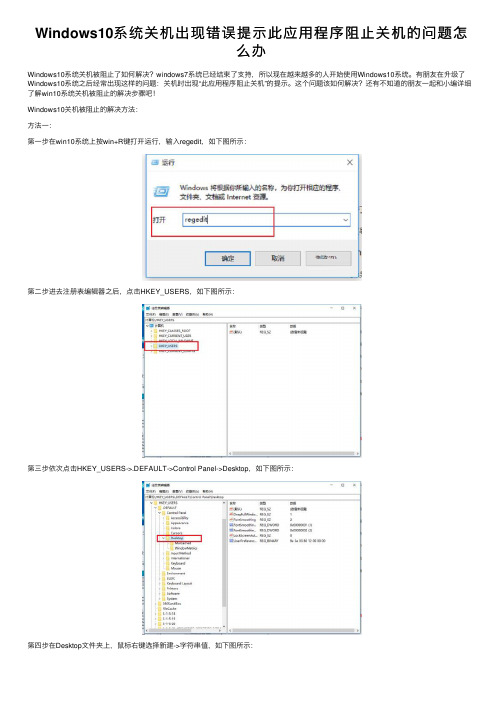
Windows10系统关机出现错误提⽰此应⽤程序阻⽌关机的问题怎么办Windows10系统关机被阻⽌了如何解决?windows7系统已经结束了⽀持,所以现在越来越多的⼈开始使⽤Windows10系统。
有朋友在升级了Windows10系统之后经常出现这样的问题:关机时出现“此应⽤程序阻⽌关机”的提⽰。
这个问题该如何解决?还有不知道的朋友⼀起和⼩编详细了解win10系统关机被阻⽌的解决步骤吧!Windows10关机被阻⽌的解决⽅法:⽅法⼀:第⼀步在win10系统上按win+R键打开运⾏,输⼊regedit,如下图所⽰:第⼆步进去注册表编辑器之后,点击HKEY_USERS,如下图所⽰:第三步依次点击HKEY_USERS->.DEFAULT->Control Panel->Desktop,如下图所⽰:第四步在Desktop⽂件夹上,⿏标右键选择新建->字符串值,如下图所⽰:第五步新建字符串命名为AutoEndTasks,双击进⾏编辑,如下图所⽰:第六步双击编辑之后,将值设置为1,点击确定之后,当电脑重启或者关机的时候,该字符串会⾃动关闭所有打开的应⽤程序,如下图所⽰:⽅法⼆:1、⾸先对于电脑进⾏打开,直接通过组合快捷键【win+R】对于运⾏功能打开,然后输⼊【regedit】点击确定。
2、进⼊到注册表编辑器窗⼝后,在左侧依次点击HKEY_USERS-》.DEFAULT-》Control Panel-》Desktop,然后在对于Desktop进⾏右键,选择新建-》字符串值;3、然后将新建字符串命名为“AutoEndTasks”,并对于其数值设置为1,然后点击确定。
4、然后在电脑进⾏重启、关机的时候,电脑会⾃动关闭所有打开的应⽤程序,让你不⽤担⼼关机被应⽤程序阻⽌了。
以上就是⼩编给⼤家分享的Windows10系统关机被阻⽌的解决⽅法了,希望此篇教程能够帮助到你!。
- 1、下载文档前请自行甄别文档内容的完整性,平台不提供额外的编辑、内容补充、找答案等附加服务。
- 2、"仅部分预览"的文档,不可在线预览部分如存在完整性等问题,可反馈申请退款(可完整预览的文档不适用该条件!)。
- 3、如文档侵犯您的权益,请联系客服反馈,我们会尽快为您处理(人工客服工作时间:9:00-18:30)。
Windows无法关机
造成这个故障的原因很多,解决方法:
1)电脑硬件的原因造成的。
主板BIOS不能很好支持ACPI,建议升级主板的BIOS,一般就可以解决。
电脑的电源质量不好导致了无法正常关机。
建议换一个质量好的电源。
2)电脑软件的原因造成的。
检查Bootlog.txt文件。
下面所列出的记录都可能造成电脑关机失败,可以根据自己电脑中启动盘根目录下的Bootlog.txt中所显示的情况,找出原因:Terminate=Query Drivers 驱动程序有问题
Terminate=Unload Network 不能加载网络驱动程序冲突
Terminate=Reset Display 显卡设置或显示卡驱动程序有问题
Terminate=RIT 声卡或某些旧的鼠标驱动程序和计时器有关的问题
Terminate=WIN32 某些32位应用程序锁定了系统线程
3)检查【高级电源管理(APM)】:打开【开始】|【设置】|【控制面板】|【系统】,再点【设备管理器】。
展开【系统设备】|【高级电源管理】,单击【设置】选项,去掉【强制使用APM方式】前的对号。
重新启动计算机后如能正常关机,则问题的原因可能在于APM,应关闭高级电源管理功能。
4)禁用快速关机:点【开始】|【运行】菜单,在命令框里输入“msconfig”后点击【确定】,这时候就出现【系统配置实用程序】窗口。
点击【常规】页面,再点击【高级】选项,在此时出现的【高级疑难解答设置】窗口中,将【禁用快速关机】前面的选择框选中就可以了。
如果计算机正常关机,则说明快速关机这一项有问题。
5)检查是不是关机的时候已经把应用程序全部关闭了。
如果没有关闭,可以关闭全部应用程序。
因为有些应用软件可能没有正常关闭,而系统也不能正常结束该应用程序,从而导致出现故障。
6)在您使用IE 5或更高版本上网时要注意,它们在退出后仍然占用大量的系统资源,通常使系统的可用资源不足80%,在这之后运行其他软件就很容易出错,很可能导致系统无法软关机。
7)一些软件在结束时,可能会因为所做的某些操作对系统数据或文件产生影响而导致系统无法正常关机。
这种情况区别于软件的设计不良,这可能是系统自身对自己的保护不利,有时也与多任务有关。
虽然Windows XP具有多任务的特性,但一些大的软件在多任务同时执行时很容易引起故障,如非法操作、蓝屏故障和死机等。
这种情况造成的无法关机的问题通常在下次开机时就不出现了。
8)一些程序的BUG或一些16位软件也有可能破坏内存中的系统数据或文件。
驻留内存的软件也容易引起冲突,从而导致系统关机异常。
找出具有这样问题的软件也不是很容易,选择"开始"*"程序"*"附件"*"系统工具"*"系统信息",打开"Microsoft系统信息"对话框,选择"工具"*"系统配置实用程序",可以设置允许或禁止"启动"中的多个驻留Windows XP的程序。
其他有问题的应用软件就只能在长时间的使用过程中去寻找它们的弊端,以便及时避免错误发生。
不能正常关机的处理办法
/portal/Article/itjs/xsrm/cjgz/200509/20050925155759.h tml
关机慢
用超级兔子优化........
#结束所有应用程序,结束所有内存中的程序....
#关机的时候把所有的程序都关掉再关机。
#启动的时候不要加载太多的应用程序
1、利用Shutdown.exe程序关机
Shutdown.exe是一个关机程序,它被保存在C:\Windows\system32文件夹中(C盘为系统盘)。
在桌面上为Shutdown.exe建一个快</Script> 捷方式,点击右键,在弹出的菜单选择“属性”。
在属性对话框中的“目标”文本框的路径后添加“ -s -t 10”,其中“-s”代表关闭计算机,当然可以改为“-r”变成重新启动计算机;“-t”表示设定倒计时间,后面的数字“10”表为10秒。
读者可根据自己需要进行更改,这样就可以大大减少关机等待时间。
另外还有一个参数是“-c 关机显示的提示信息”,即要关机时系统会弹出一个显示自己设定的信息,注意关机提示信息不能超过127个字符。
2、妙用“任务管理器”
在Windows XP中按“Ctrl+Alt+Del”调出“任务管理器”窗口,激活菜单“关机”的同时按住“Ctrl”键,然后选择“关机”或“重新启动”菜单项。
这时你会发现,Windows XP的关机速度可以说是瞬间的事(夸张了点^_^)。
3、修改注册表,记得备份啊
体积庞大的Windows XP操作系统关机起来很慢,大约需要30~50秒,但是按下面提供的方法更改注册表选项,你的Windows XP系统关机速度就会非常的快了。
找到HKEY-CURRENT-USER\Control Panel\Desktop键,将WaitToKillAppTimeout改为:1000,即关闭程序时仅等待1秒。
另:程序出错和系统自动关闭停止响应的程序如何实现快速关闭。
1、将HungAppTimeout 值改为:200,表示程序出错时等待0.5秒。
2、将AutoEndTasks 值设为:1,让系统自动关闭停止响应的程序。
我用上面方法关机只用五秒,原来要30多秒滴。
